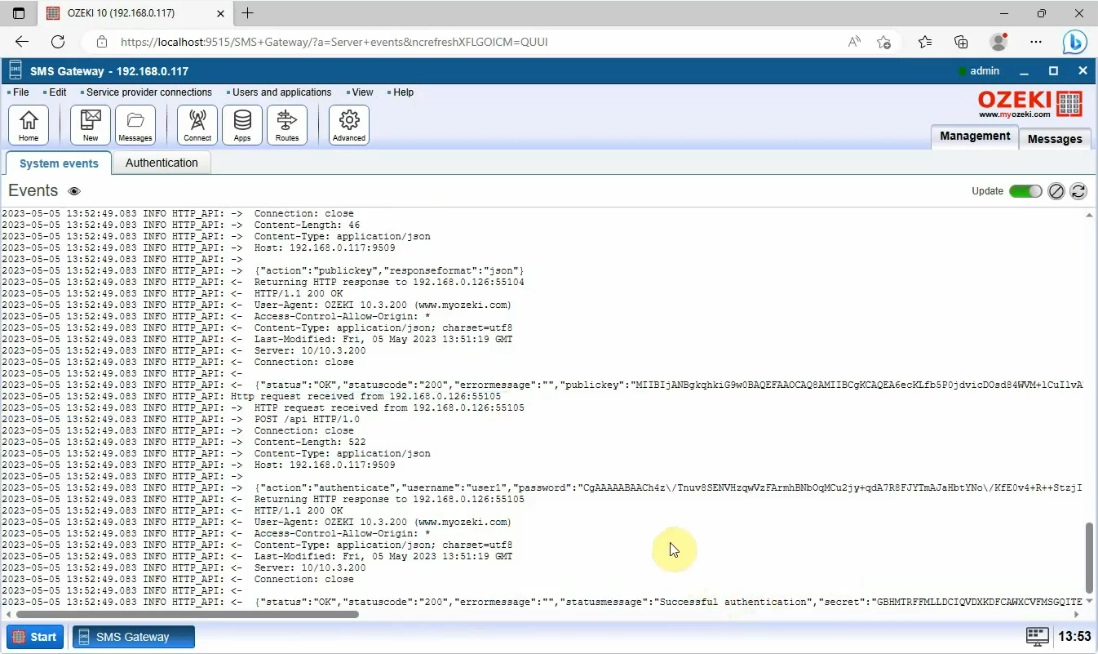Jak uwierzytelniać użytkowników na portalu klienta za pomocą Ozeki 10
Ta strona zawiera instrukcje dotyczące uwierzytelniania użytkowników na Portalu Klienta Ozeki przy użyciu dostawców uwierzytelniania dostępnych w Ozeki 10. Możesz użyć wbudowanego uwierzytelniania ("Użytkownicy systemu lokalnego") lub Microsoft Active Directory, LDAP, Radius lub MS SQL jako serwera do identyfikacji kont użytkowników.
Krok 1 - Zmiana uwierzytelniania
Przełącz na uwierzytelnianie Ozeki 10, dodając następujące linie do pliku config.php w katalogu www portalu klienta. W domyślnych instalacjach ścieżka pliku to:
C:\wamp64\www\ozekiconfig\config.php
Dodaj te linie do pliku config.php
//************************************************************** // Uwierzytelnianie //************************************************************** $auth_allowregistration = false; $auth_provider = "ozeki10"; //default | ozeki10 $auth_url = "http://127.0.0.1:9509/api"; //tylko dla ozeki10 $auth_providername = "Local system users"; //tylko dla ozeki10
W poniższym filmie zobaczysz, jak dodać adres URL uwierzytelniania do Portalu Klienta Ozeki. Wykonaj kroki, a te ustawienia będą łatwe do wykonania.
Otwórz plik config.php, znajdując go w menedżerze plików swojego komputera. Musisz wybrać folder "ozekiconfig" na dysku, a następnie z folderu "wamp64" wybrać folder o nazwie "www". Kliknij dwukrotnie na "config.php", aby go wyświetlić. (C:\wamp64\www\ozekiconfig\config.php)
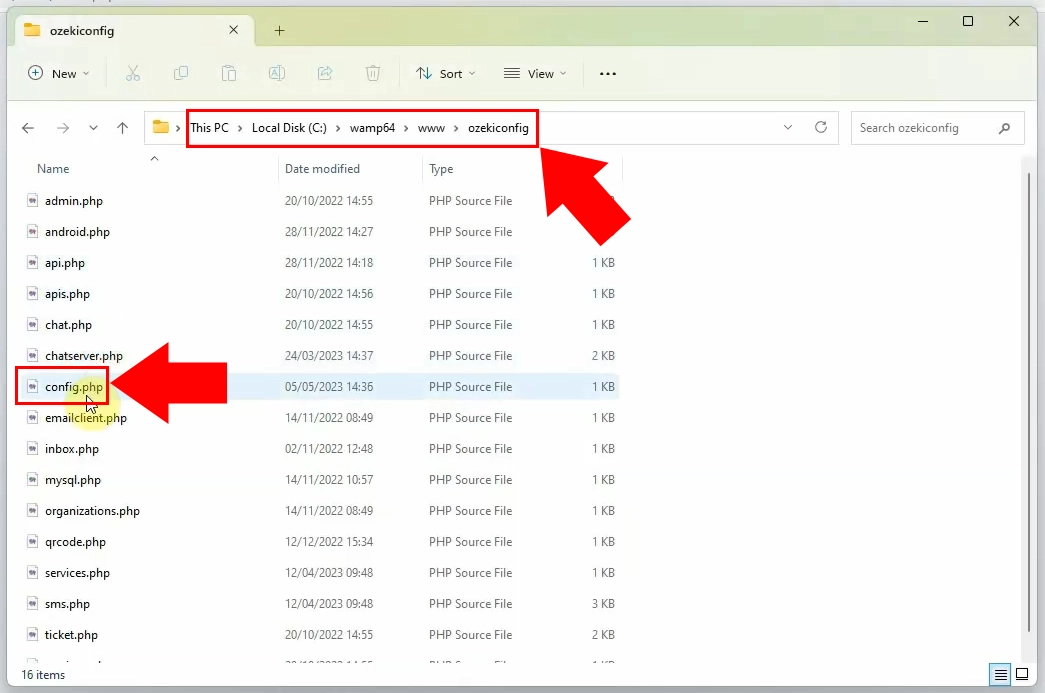
Po otwarciu pliku o nazwie "config.php" należy dodać kody uwierzytelniania
do pliku .php. Skopiuj niezbędne linie, które napisaliśmy powyżej, a następnie wklej je w
wymagane miejsce.
Skopiuj te linie poniżej już istniejących:
//************************************************************** // Uwierzytelnianie //************************************************************** $auth_allowregistration = false; $auth_provider = "ozeki10"; //default | ozeki10 $auth_url = "http://127.0.0.1:9509/api"; //tylko dla ozeki10 $auth_providername = "Local system users"; //tylko dla ozeki10
Jeśli to zrobisz, wpisz kod adresu URL uwierzytelniania w linii "auth_url". Jeśli jest gotowy, zapisz plik .php.
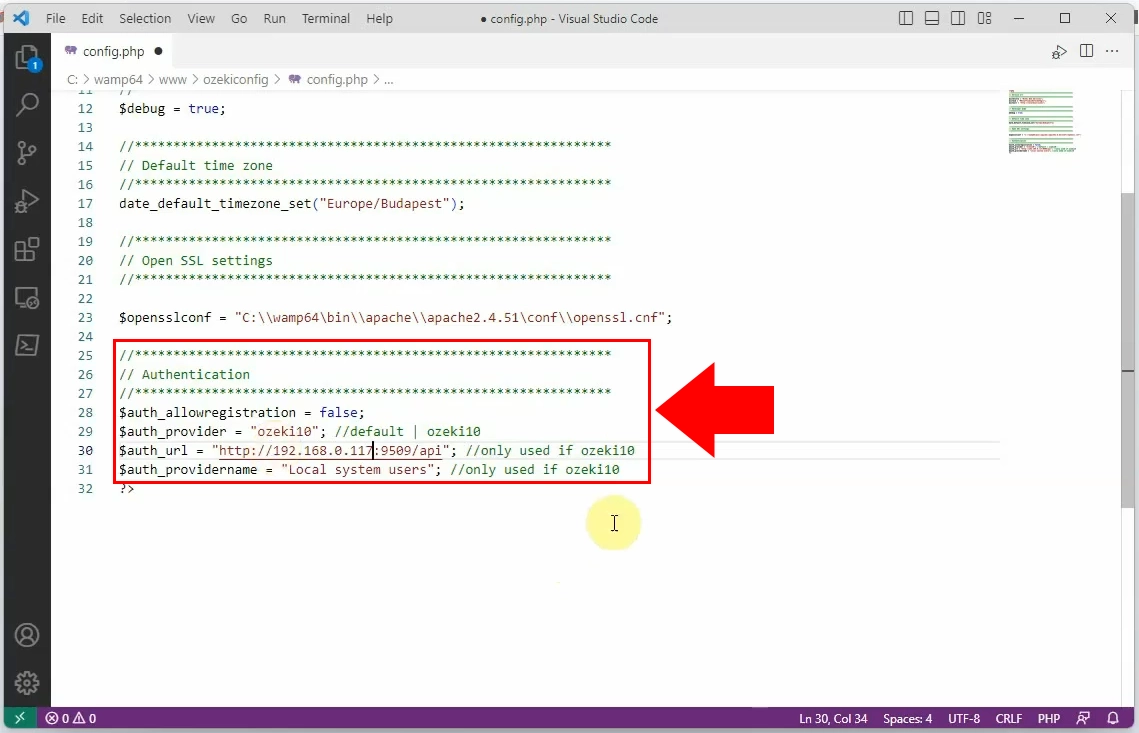
Krok 2 - Utwórz użytkowników HTTP API w Ozeki 10
W tym krótkim filmie pokażemy Ci, jak łatwo utworzyć użytkownika http api w Ozeki 10.
Na początku musisz zalogować się do swojej Bramki SMS Ozeki. Po prawej stronie pulpitu Ozeki musisz wybrać link "Dodaj nowego użytkownika/aplikację...", podświetlony na niebiesko.
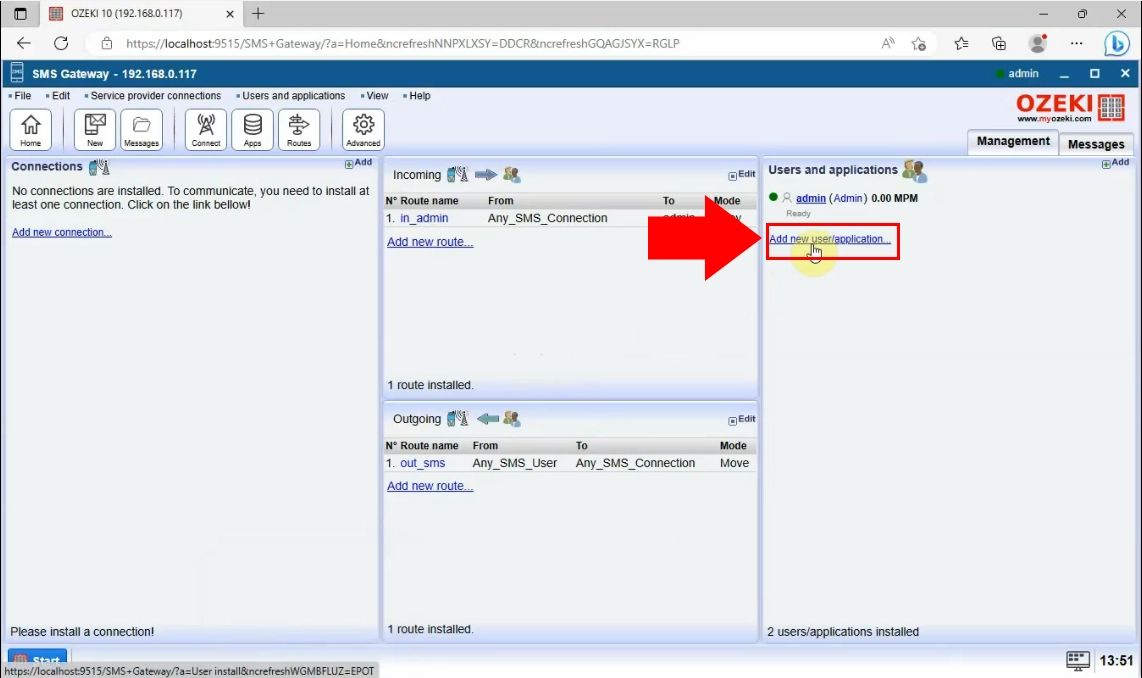
Teraz wybierz opcję "Użytkownik HTTP" z listy instalacji i kliknij na link "Zainstaluj". Pozwoli to na wysyłanie wiadomości do Twojego systemu.
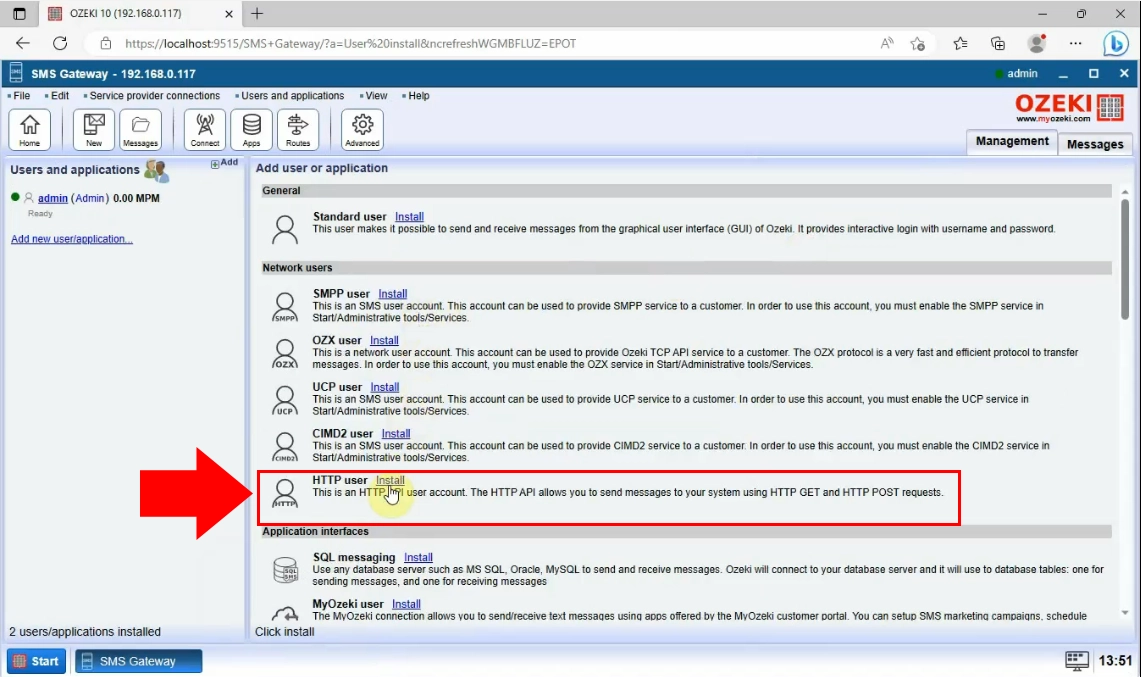
Klikając na link "Użytkownik HTTP", pojawi się nowa strona. Tam musisz wpisać unikalną nazwę użytkownika i hasło dla użytkownika HTTP API. Pomoże Ci to uzyskać dostęp do systemu przez HTTP API. Jeśli skończysz, kliknij przycisk "Ok" poniżej.
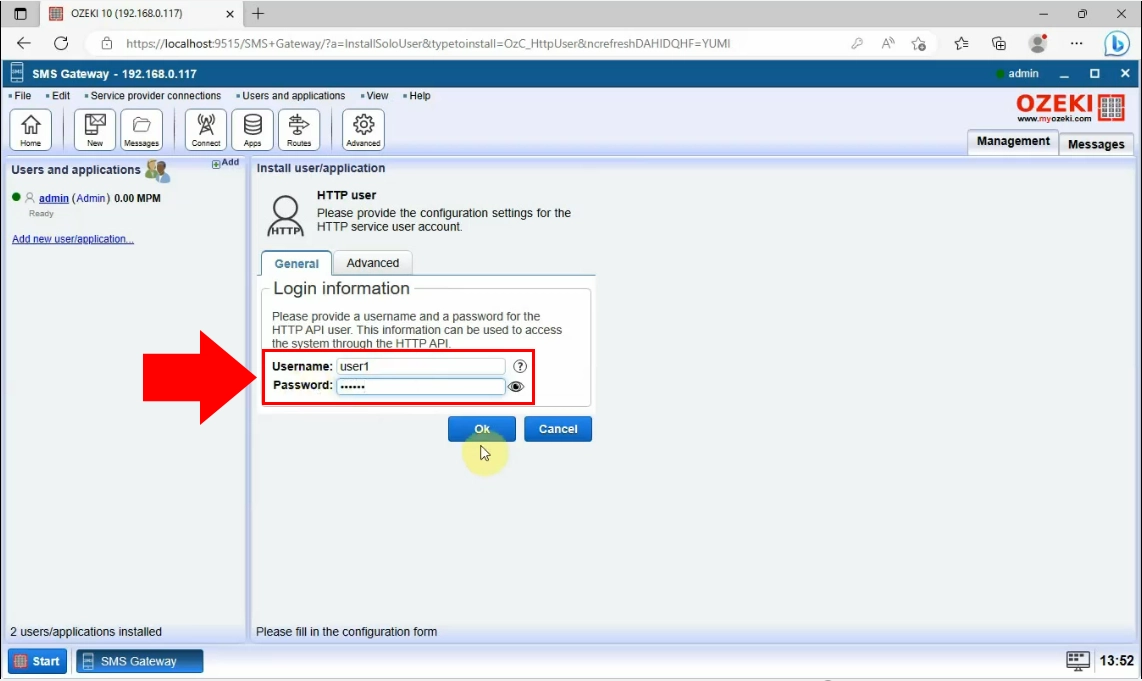
Pojawi się strona użytkowników HTTP, gdzie możesz zobaczyć wszystkie informacje na jej temat.
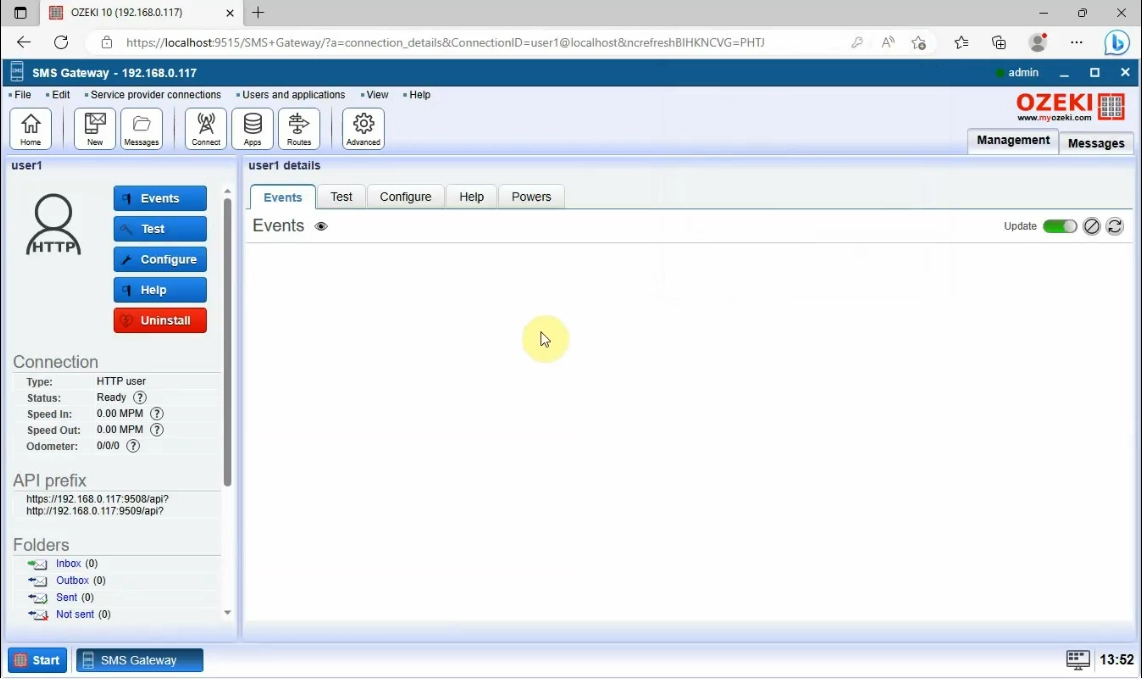
Krok 3 - Logowanie za pomocą konta użytkownika HTTP API w portalu klienta
Ten film wyjaśnia, jak zalogować się do portalu klienta za pomocą konta użytkownika HTTP API.
Załaduj stronę Myozeki.com w przeglądarce i zaloguj się na swoje konto użytkownika HTTP API.
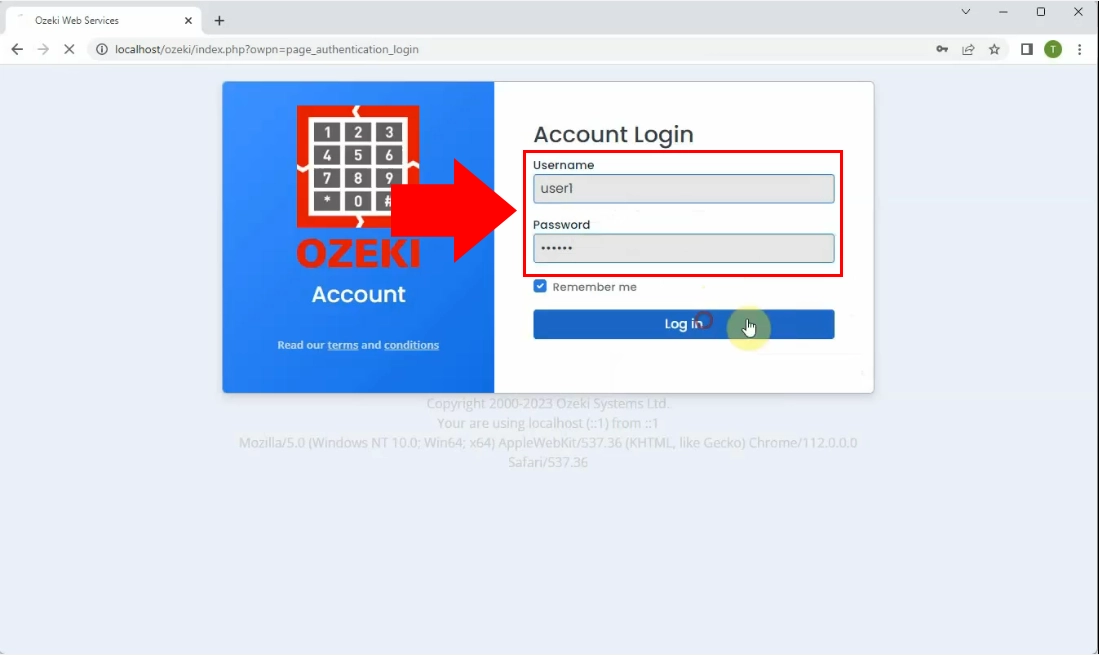
Jeśli logowanie zakończyło się sukcesem, zobaczysz swój profil MyOzeki.
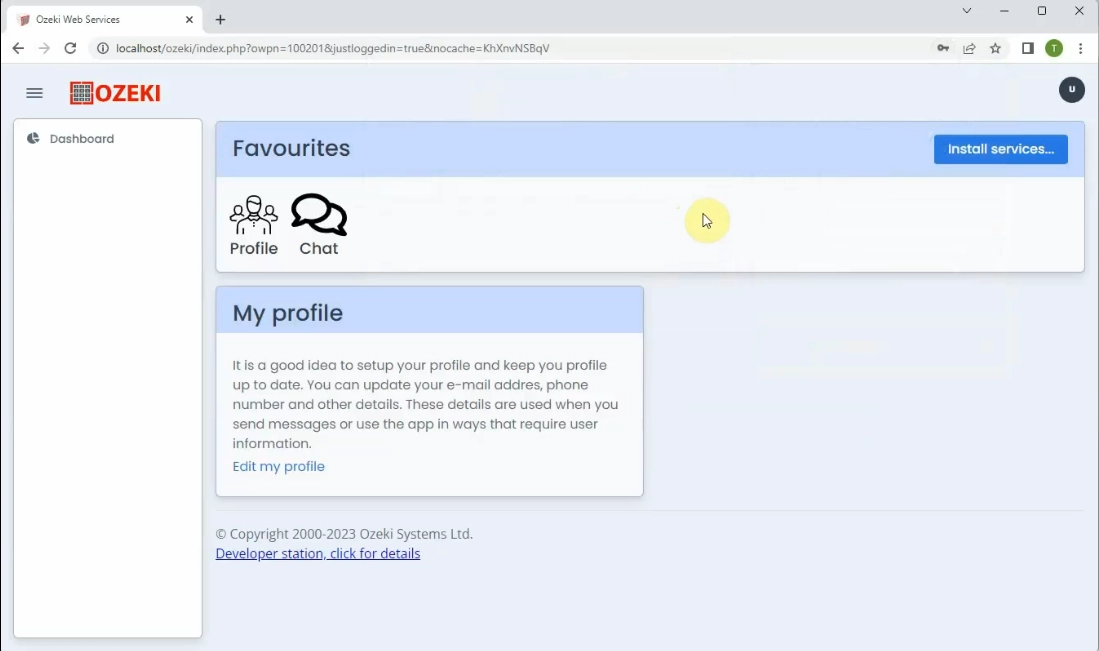
W następnym kroku musisz otworzyć zdarzenia serwera Ozeki 10 w swoim Ozeki SMS Gateway. Wybierz opcję "Widok" z paska narzędzi u góry strony. Klikając opcję "Widok", rozwinie się lista, z której należy wybrać opcję "Zdarzenia serwera".
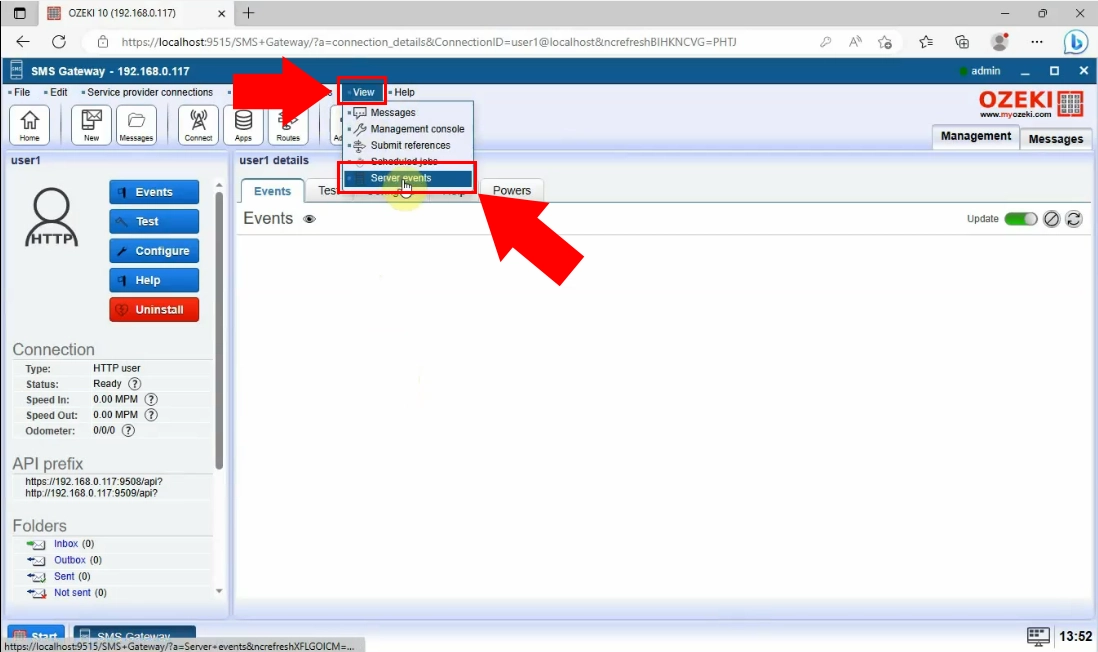
Po kliknięciu opcji "Zdarzenia serwera" pojawią się zdarzenia systemowe. Tam możesz zobaczyć każde zdarzenie użytkownika według daty.
Aby zobaczyć informacje z dziennika uwierzytelniania, przewiń w dół do sekcji "INFO HTTP_API" na stronie.